A OpenAI revelou recentemente um novo recurso chamado Projetos no ChatGPT. Esse recurso está atualmente acessível para usuários do Teams, Plus e Pro, e será gradualmente disponibilizado para todos os usuários, incluindo membros Edu e Enterprise no início do ano que vem, com usuários gratuitos também prontos para obter acesso logo depois.
O que exatamente são projetos? Os projetos servem como um meio de organizar suas conversas e dados dentro do ChatGPT, simplificando o gerenciamento de todos os aspectos relacionados a uma tarefa específica. Essa estrutura organizacional ajudará você a lidar eficientemente com vários elementos associados a cada projeto.
Você tem a opção de estabelecer instruções personalizadas e carregar arquivos relevantes para cada projeto, com essas configurações sendo restritas ao contexto daquele projeto específico. Além disso, você pode transferir conversas anteriores para seus projetos. Ao criar um Projeto, ele será exibido em uma barra lateral, onde você pode personalizá-lo modificando seu título e selecionando uma cor de ícone.
Como criar e excluir projetos
- Acesse o site do ChatGPT pelo seu navegador e faça login na sua conta.
- Clique no ícone ‘+’ localizado no canto superior direito, ao lado do rótulo ‘Projeto’.
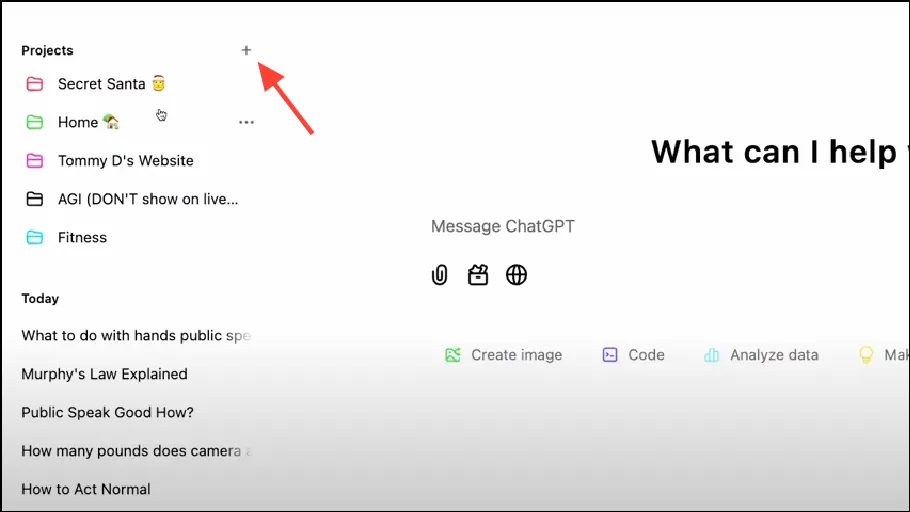
- Insira um nome para seu Projeto e clique no botão ‘Criar Projeto’. Como mencionado anteriormente, cada Projeto pode utilizar instruções personalizadas e arquivos enviados para contexto aprimorado.
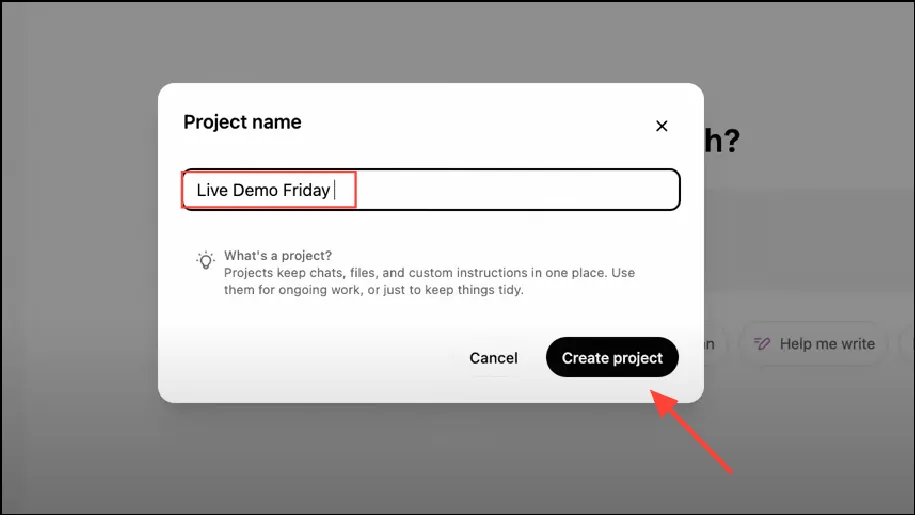
- Para personalizar o Projeto, clique no ícone de pasta localizado na parte superior e selecione uma cor para o ícone do projeto.
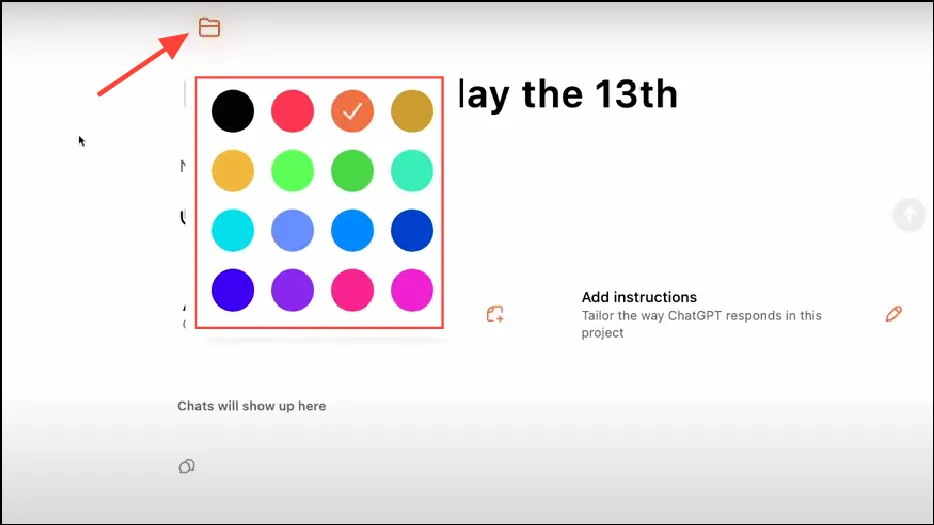
- Após criar um Projeto, inicie uma discussão clicando na área “Novo bate-papo neste projeto”.
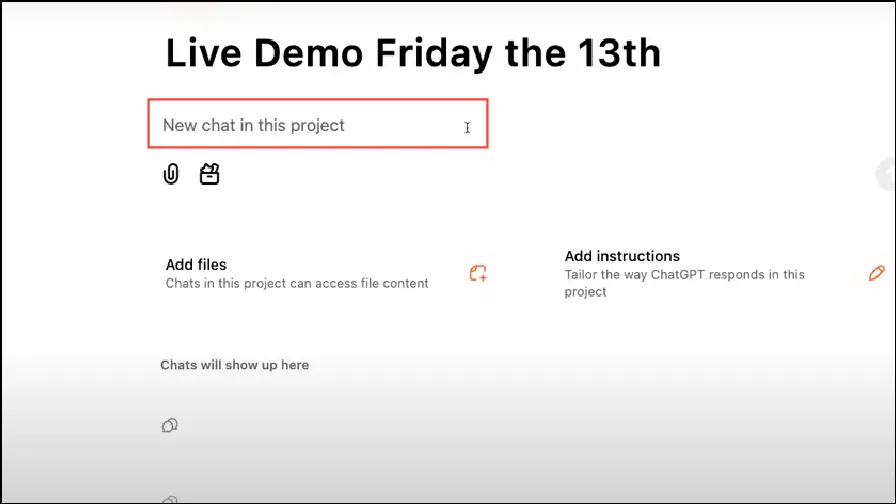
- Para remover um Projeto, clique nos três pontos ao lado do nome do Projeto e selecione ‘Excluir Projeto’. Esteja ciente de que esta ação apagará todas as instruções personalizadas, conversas e quaisquer arquivos enviados, e estes não poderão ser recuperados após a exclusão.
Como definir instruções personalizadas
- Para configurar instruções personalizadas dentro de um Projeto, clique no botão ‘Instruções’ na página do Projeto. Você também pode modificar essas instruções a qualquer momento clicando neste botão novamente durante seu trabalho.
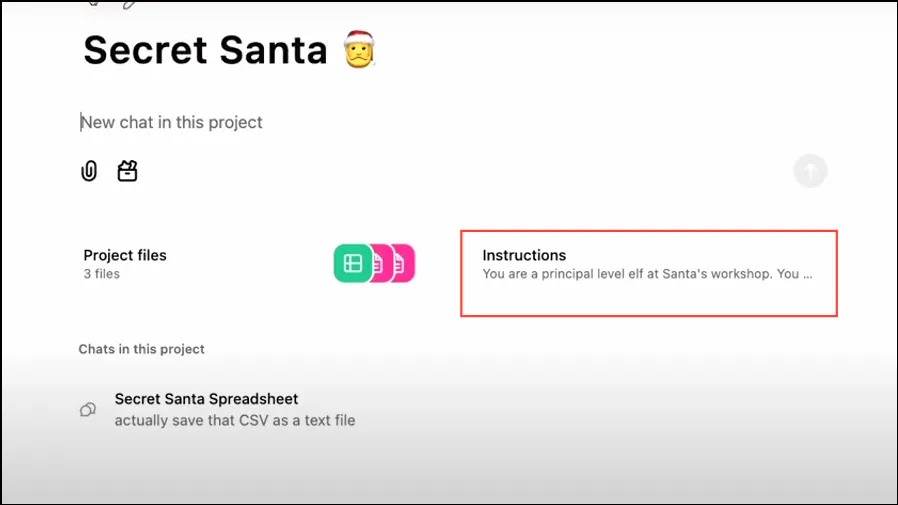
- Insira as instruções desejadas no pop-up que aparece e clique em ‘Salvar’. Você pode especificar como quer que o ChatGPT responda, incluindo formatação, ajustes de tom ou foco em determinados tópicos. Seus Projetos também usarão informações de suas Memórias do ChatGPT para contexto.
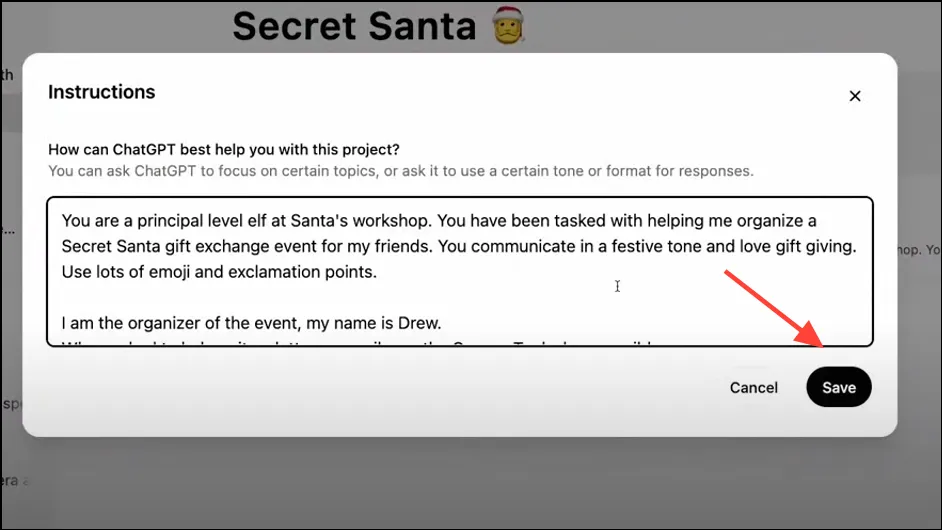
Como adicionar e remover arquivos de um projeto
- Para adicionar arquivos a um Projeto, clique em ‘Arquivos de Projeto’ e arraste seus arquivos para o pop-up ou pressione o botão ‘Adicionar arquivos’ no pop-up para selecionar seus arquivos. Observe que os arquivos enviados para um Projeto serão confinados a esse Projeto específico, e há limites para o tamanho dos arquivos.
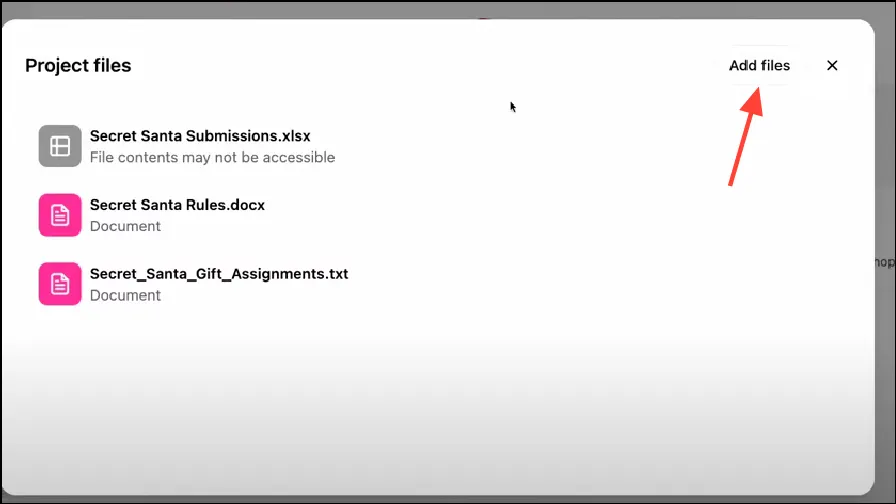
- Se você deseja excluir um arquivo carregado, clique em ‘Adicionar arquivos’ novamente e selecione o ‘x’ ao lado do arquivo que você deseja remover. Arquivos excluídos não podem ser recuperados.
Movendo chats existentes para um projeto
- Para transferir um bate-papo existente para um Projeto, clique nos três pontos adjacentes ao nome do bate-papo.
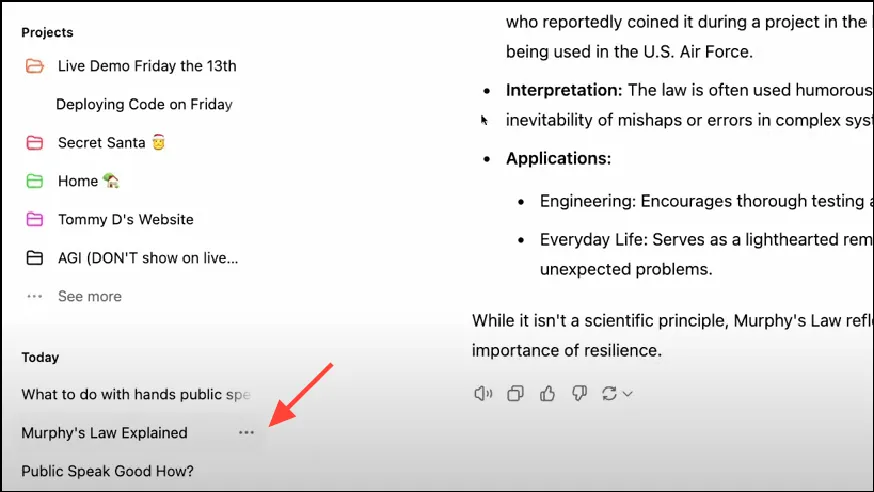
- Em seguida, clique em ‘Adicionar ao projeto’ e escolha o Projeto onde você quer que o chat seja adicionado. Tenha em mente que ao mover um chat para um projeto, ele começará automaticamente a usar o modelo GPT-40 e aderirá ao contexto e às instruções personalizadas do Projeto.
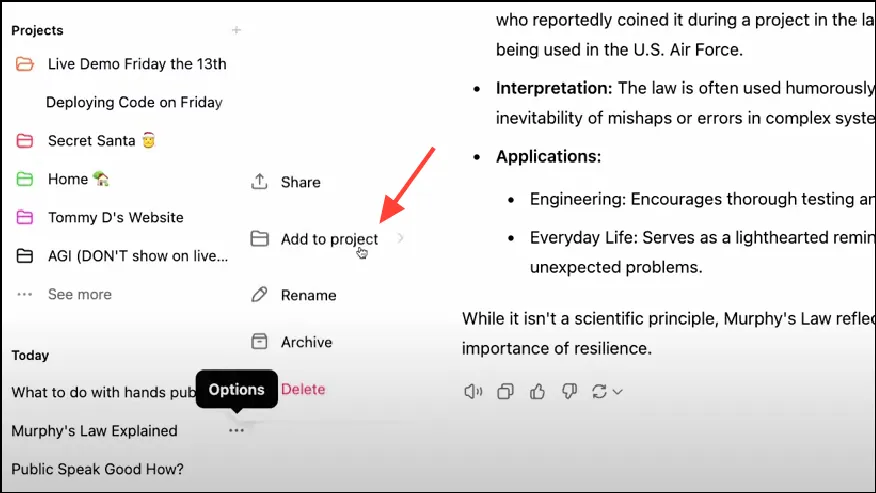
- Para desanexar chats de um Projeto, clique nos três pontos ao lado do nome do chat e selecione ‘Remover’. Como alternativa, você pode simplesmente arrastar o chat para fora da barra lateral para removê-lo. Uma vez removido, o chat não utilizará mais o contexto do Projeto.
Informações importantes
- O lançamento do recurso Projetos acabou de começar, então pode levar algum tempo até que ele apareça na sua conta.
- Atualmente, a função Projetos está disponível exclusivamente para usuários individuais, e o compartilhamento com outros não é suportado. No entanto, recursos colaborativos são antecipados quando a funcionalidade se estende a usuários Enterprise.
- Você pode acessar Projetos enquanto usa o ChatGPT pela web ou pelo aplicativo de desktop do Windows, mas o recurso ainda não está habilitado para usuários de macOS ou dispositivos móveis.
Deixe um comentário